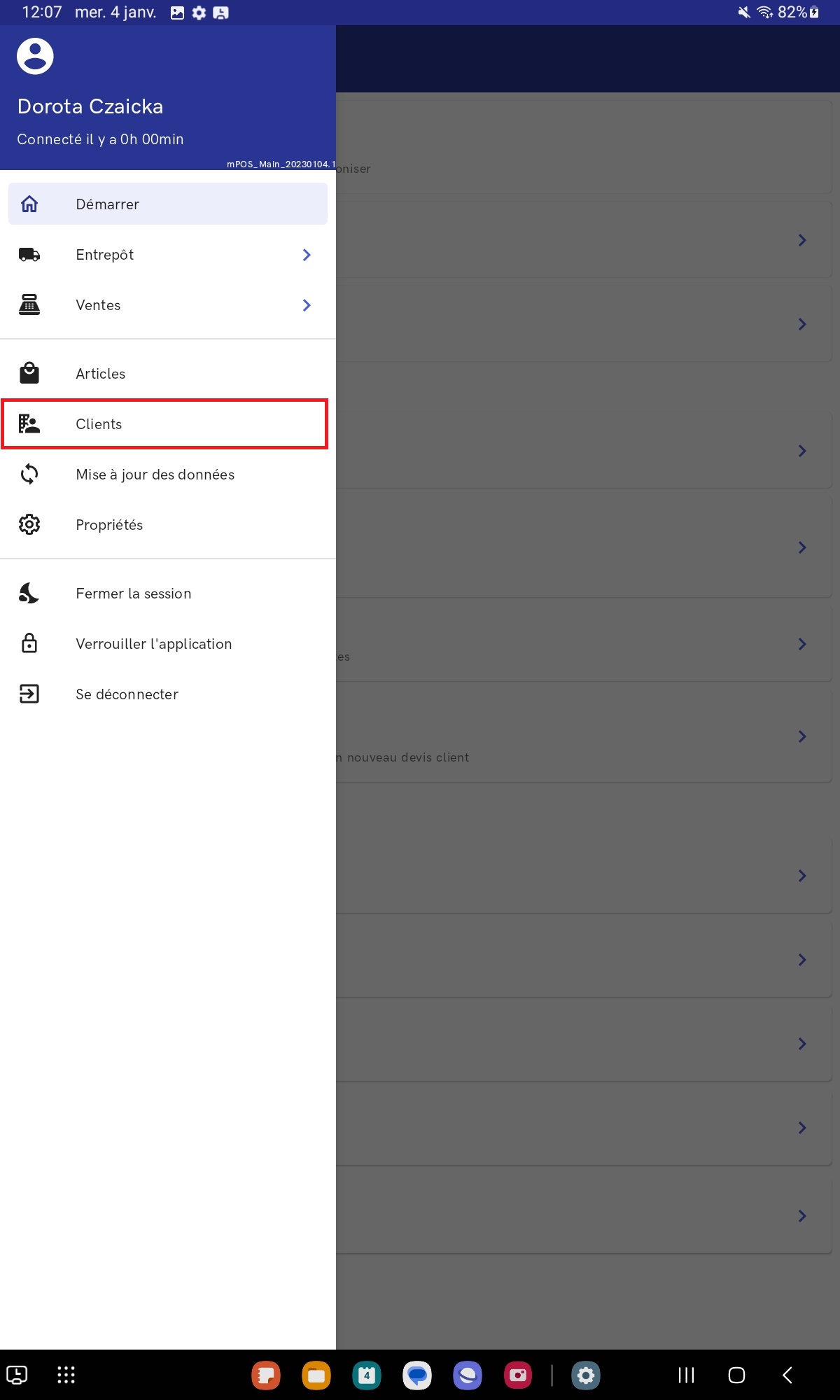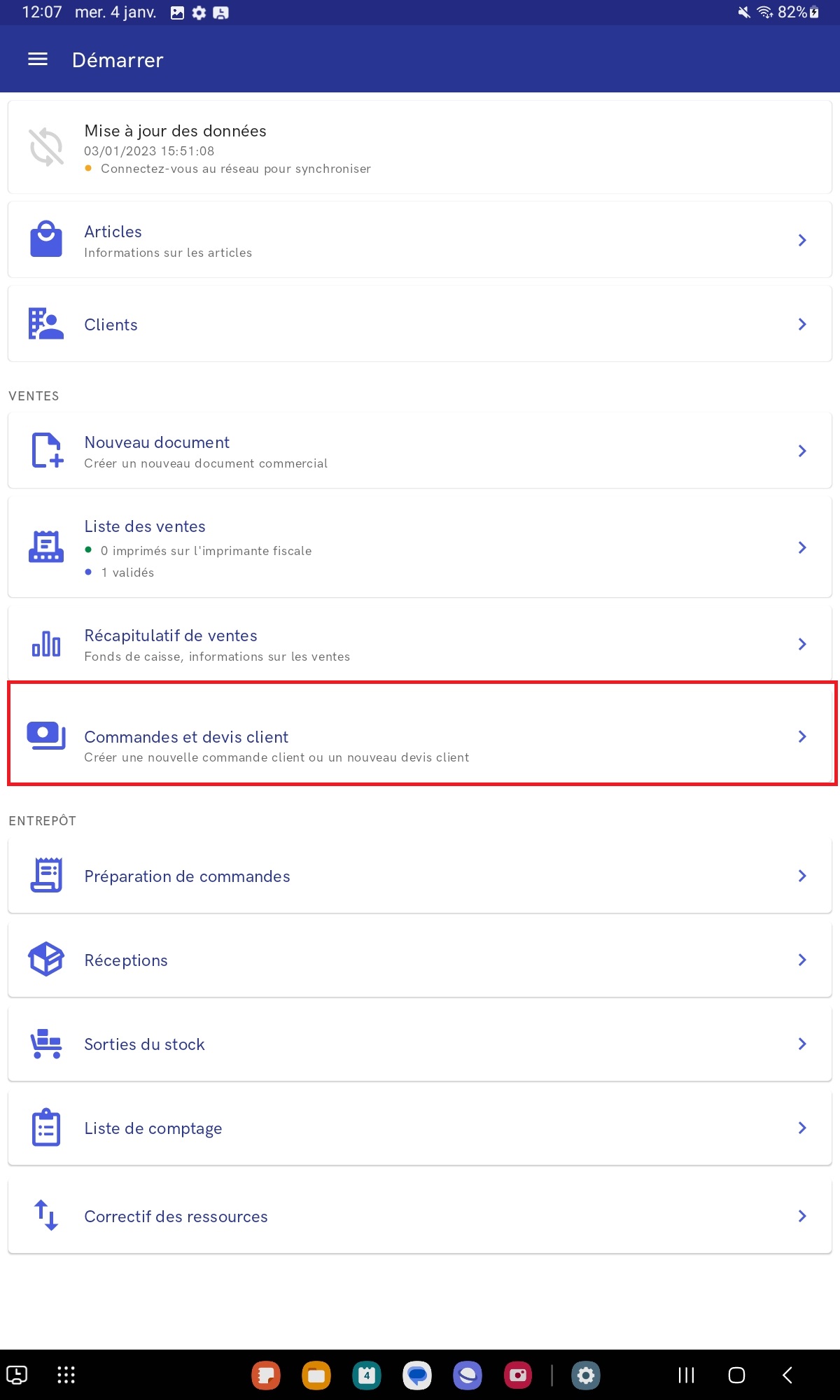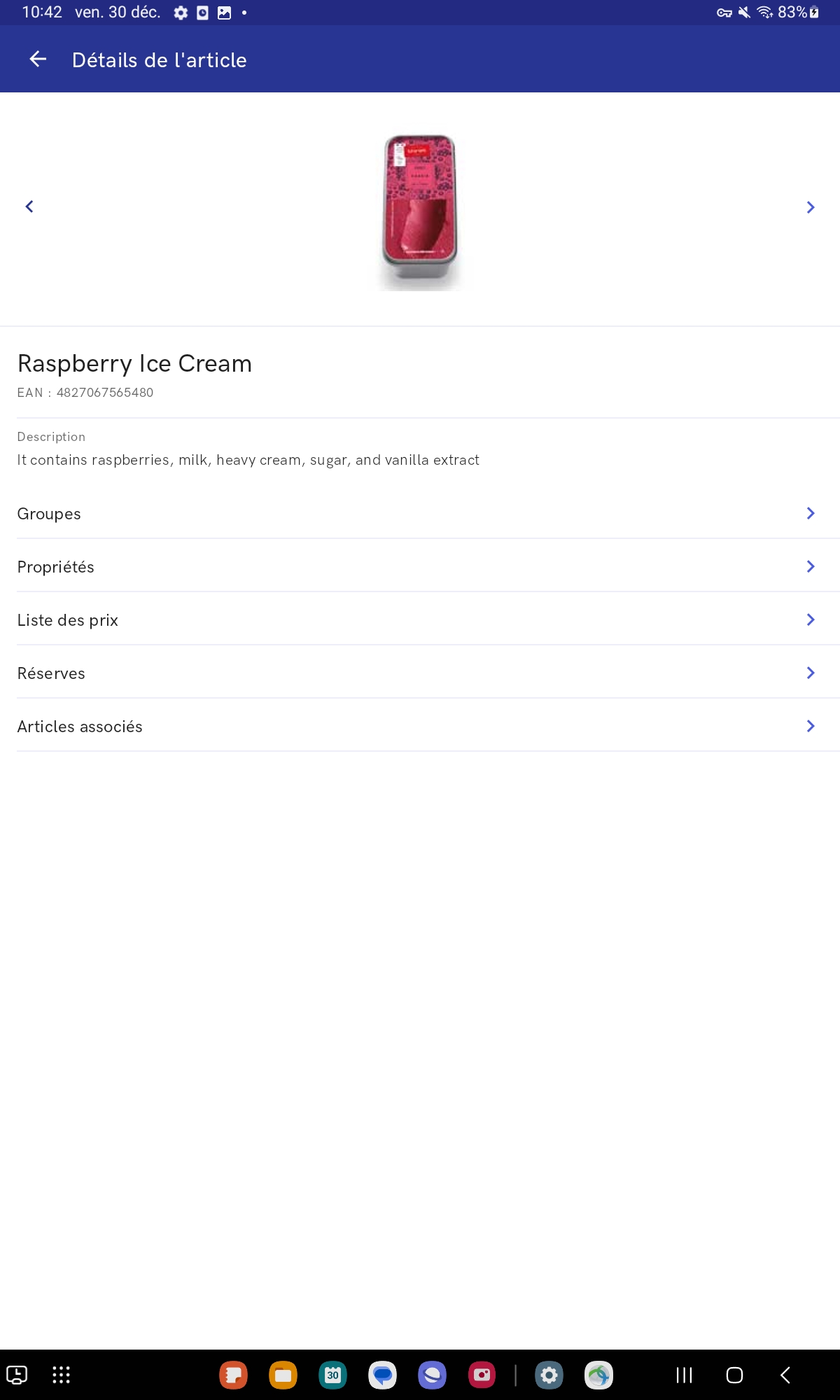Quoi de neuf en version 2022.5
Processus de la réception de COMF
Désormais, vous pouvez gérer les documents des commandes fournisseur et des réceptions internes au point de vente mPOS. La commande fournisseur et un document commercial incluant les marchandises ou les services commandés chez fournisseurs/vendeurs. Le document confirmant l’entrée de la marchandise sous certaines conditions d’achat est le document du bon de réception. Il augmente la quantité des ressources en stock.
Grâce à l’introduction de la gestion du processus de la réception de la commande fournisseur, il est possible au point de vente mPOS de :
- apercevoir le document de la commande fournisseur (COMF), généré dans le système ERP, sur la liste des réceptions
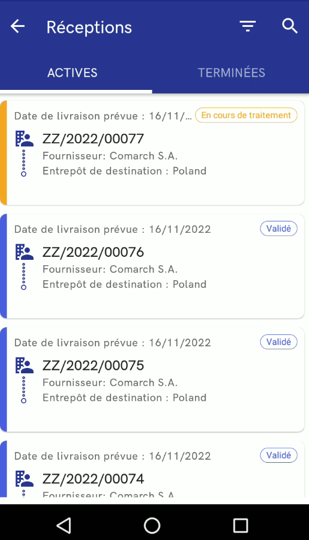
Liste des documents de la réception de la livraison
- filtrer la liste des réceptions de la livraison selon :
-
- date de livraison prévu : Dès plus récentes/plus anciennes
- date d’émission : Dès plus récentes/plus anciennes
- statut – options disponibles :
-
-
- Non validé
- En cours de traitement
- Annulé
- Fermé
- Réalisé
- Validé
- date de livraison prévu (plage des dates)
- date d’émission (plage des dates)
- types de document – options disponibles :
- Tout
- ME-
- COMF
- REC
- entrepôt de destination
- fournisseur
-
- l’aperçu des détails de document de la commande fournisseur y compris :
- les informations générales concernant : statut de document, date de réalisation, entrepôts, numéro de document étranger, client et documents de réceptions liées
- réceptionner un document de la commade fournisseur
- sauvegarder un document de la réception de la commande fournisseur
- réceptionner tous les articles dans la commande fournisseur à l’aide du bouton Réceptionner tous dans le menu supérieur
- afficher les détails de position
- générer plusieurs documents de réceptions pour une commande
Les paramètres dédiés permettant la prise en charge de cette fonctionnalité ont été introduits dans le système Comarch ERP Enterprise. Dans l’application Paramètres de base -> fonction Vente multicanal -> fonction Comarch POS ont été ajoutés :
- le champ Réception : Envoyer la commande fournisseur avec le statut :
-
- Statut : « Commandé »
- Statut : « Libéré » sans commande
Ce champ définit la configuration avec laquelle la commande fournisseur sera envoyée au point de vente Comarch POS.
- le paramètre « Réceptionner tous les articles » : Réception des marchandises de la commande
L’activation du paramètre permet d’afficher le bouton [Réceptionner tous les articles] au point de vente POS, ce qui permet de réceptionner toutes les positions de la commande fournisseur.
Si la commande fournisseur est créée dans le système Comarch ERP Enterprise il ne faut pas oublier de l’exporter à l’aide de l’application en arrière-plan : Mise à jour des documents d’entrepôt POS afin que le document soit au point de vente POS.
Les paramètres de configuration dédiés qui sont synchronisés vers Comarch POS ont été introduits dans le système Comarch ERP Altum. Dans le formulaire du point de vente -> onglet Général, la nouvelle section Documents a été ajoutée avec les paramètres suivants :
- Afficher le prix d’achat dans REC
- Afficher le bouton Réceptionner tous dans REC
Ces paramètres sont décochés par défaut, mais ils peuvent être activés à chaque moment.
Pour que le document de la commande fournisseur émis dans le système Comarch ERP Standard puisse être réalisé au point de vente mPOS, il faut remplir les conditions suivantes :
- le paramètre Réaliser dans POS doit être coché dans le formulaire COMF
- le type de transaction doit être national
- la direction de la TVA doit être du net
- le paramètre Autoliquidation de la TVA doit être décoché
Actualisation de la liste des commandes
Nous avons amélioré l’ergonomie de l’actualisation de la liste des commandes. À partir de la nouvelle version il est possible d’actualiser la liste des commandes en la maintenant et glissant vers le bas. Cela permet d’accéder plus rapidement aux documents actualisés et il n’est plus néecessaire de revenir au menu principal.
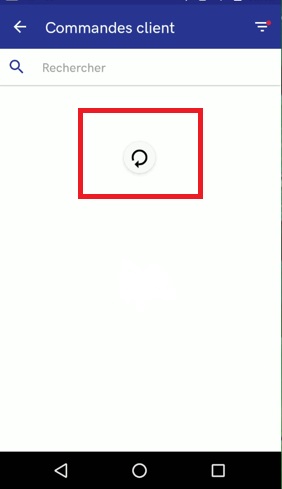
Icône affichée lors de l’actualisation de la liste des commandes clients en maintenant et glissant la liste
Présentation en tant que réservations des articles collectionnés lors de la préparation de la commande
Il arrive que, lors de la préparation de la commande au point de vente mPOS, l’opérateur décide de préparer la commande en utilisant les marchandises qui ne sont pas encore entrée afin de livrer la commande le plus vite possible.
Le paramètre Inclure les articles collectés dans réservation a été ajouté dans le système Comarch ERP Enterprise. Il peut être activé dans l’application Paramètres de base -> fonction Comarch POS. Si le paramètre est activé, après la réception de la livraison dans un entrepôt mPOS, une partie des marchandises complétées (ne plus disponible en vente, car elles attendent la réception par un client), sera ajoutée à la quantité d’articles réservés. Les articles réservés sont affichés sur la liste des articles dans la colonne Réservations.
La colonne est mise à jour en cas de :
- la préparation de la commande client
- l’annulation de la préparation de la commande client
- la sortie de la commande client (génération du reçu ou de la facture client pour la commande client)
Alerte sonore dans le processus de réception
La fonctionnalité de l’alerte sonore améliore le travail de l’utilisateur lors de la numérisation d’articles. Grâce au son d’alerte supplémentaire, il est possible de voir immédiatement combien d’articles doivent être placés dans la boutique. L’alerte sonore informe l’utilisateur qu’il doit regarder l’écran de l’appareil.
Le nouveau son d’alerte est visible dans la fenêtre de la réception si dans la fenêtre de la réception est affichée l’icône du chariot informant qu’il existe encore des articles à réapprovisionner dans la boutique.
Avant la numérisation : L’article A est affiché dans la réception avec l’icône du chariot – le stock dans l’entrepôt est de 2 pièces et la quantité réceptionnée jusqu’à présent est 0 L’article B est affiché dans la réception avec l’icône du chariot – le stock dans l’entrepôt est de 1 pièces et la quantité réceptionnée jusqu’à présent est 0 Pour l’article A, dans le champ À réapprovisionner est indiquées 10 pièces Pour l’article B, dans le champ À réapprovisionner est indiquées 5 pièces Cas 1 : Après numérisation de 10 pièces de l’article A : Effet : l’alerte sonore au point de vente mPOS est déclenché et l’icône du chariot disparaît, car le stock dans l’entrepôt est 2 pièces et la quantité réceptionnée est de 10 pièces, ce qui donne 12 pièces dont 10 doivent être réapprovisionnées Cas 2 : Après numérisation de 2 pièces de l’article B : Effet : l’alerte sonore au point de vente mPOS est déclenché et l’icône du chariot est toujours affichée, car le stock dans l’entrepôt est 1 pièce et la quantité réceptionnée est de 2 pièces, ce qui donne 3 pièces, alors que 5 pièces doivent être réapprovisionnées Cas 3 : Après numérisation de 12 pièces de l’article A : Effet : l’alerte sonore au point de vente mPOS est déclenché et l’icône du chariot disparaît, car le stock dans l’entrepôt est 2 pièces et la quantité réceptionnée est de 12 pièces, ce qui donne 14 pièces dont 10 doivent être réapprovisionnées
Suppression automatique des fichiers journaux de synchronisation de la base
En raison de la mémoire limitée des disques, il est déjà possible de supprimer automatiquement de vieux fichiers journaux importés du tableau Synchronization.PackagesProcessingLogs. Le champ Durée de stockage de logs de traitement en jours a été ajouté dans le système Comarch ERP Enterprise.
Il se trouve dans l’application Paramètres de base -> fonction Comarch POS. Dans le champ il faut indiquer une des valeurs suivantes :
- 0 – pas d’enregistrement des fichiers journaux
- Valeur de 1 à n – sauvegarde des fichiers journaux des derniers x jours
Valeur vide – fichiers journaux ne sont pas supprimés